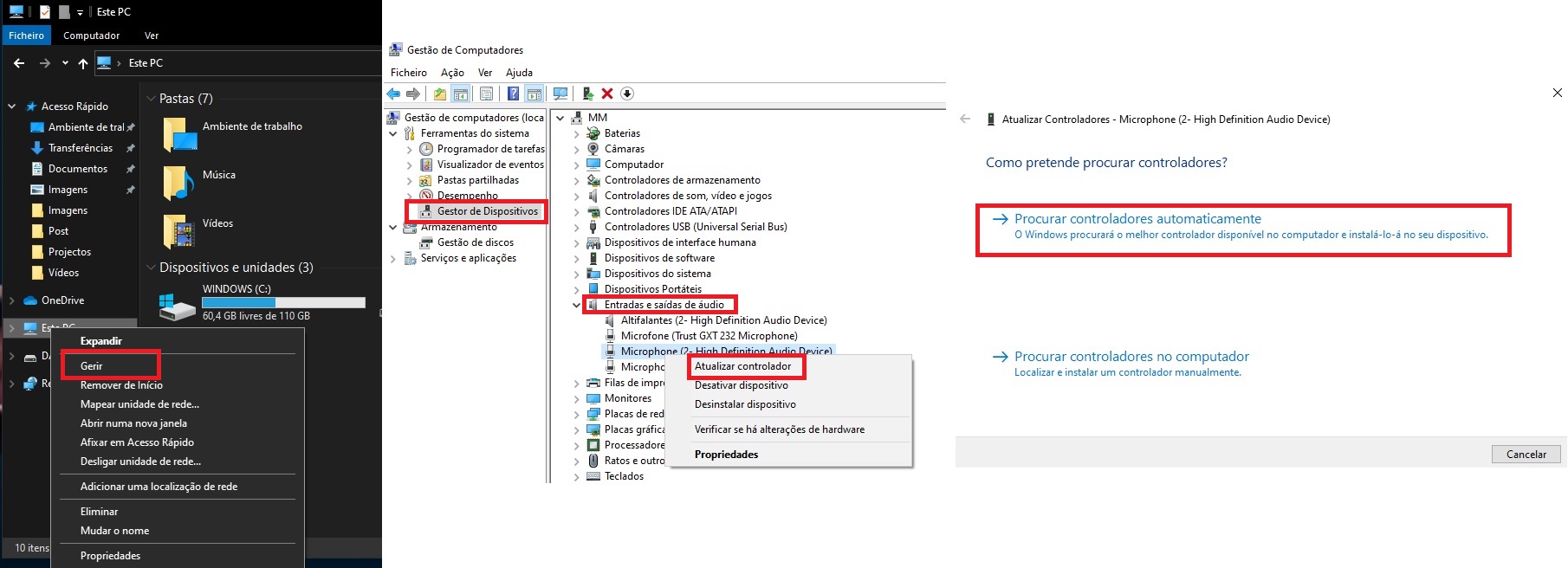O Microfone no computador é um dispositivo muito importante, pois com ele o utilizador consegue falar e fazer videochamadas através de várias aplicações, tais como o Facebook, teams entre outros.
Quando o microfone não funciona nem sempre é problema de hardware. Por vezes a solução passa por algo simples e fácil de resolver. Confira algumas dicas que pode fazer para corrigir este problema.
1 – Verificar se o Microfone está ativado
. Escolher a opção Definições através do Menu Iniciar;
. Clicar em Privacidade;
. Na barra lateral escolher Microfone e verificar se o mesmo encontra-se ativo.
2 – Permitir que as aplicações acedam ao Microfone
. Ainda no mesmo Menu Microfone, permitir que as aplicações acedam ao Microfone;
. Ativar as aplicações da Câmara e Gravador de Voz;
. Ativar a aplicação que no qual pretende usar o Microfone.
3 – Permitir que as aplicações de ambiente de trabalho acedam ao Microfone
. Mantendo-se no mesmo Menu do Microfone verificar se as aplicações do ambiente de trabalho têm acesso ao mesmo;
4 – Verificar se as aplicações Câmara e Gravador de voz estão ativas
. Escolher a opção Definições através do Menu Iniciar;
. Escolher o Menu Aplicações;
. Selecionar Opções Avançadas nas aplicações Câmara e Gravador de Voz;
. Ativar em ambas a opção Microfone.
5 – Verificar se o Driver do Microfone está instalado e atualizado
. Abrir um Explorador de ficheiros e escolher a opção Gerir clicando com o botão direito do rato em Este PC;
. Na lateral escolher a opção Gestor de Dispositivos;
. Escolher Entradas e Saída de Áudio e verificar se o Microfone está instalado;
. Clicando com o botão direito do rato selecione Atualizar Controlador, e escolha atualizar controladores automaticamente.
6 – Verificar os Níveis do Microfone
. Clicar com o botão direito do rato no icone do altifalante e escolher a opção Sons;
. No Menu Gravação clicar com o botão direito no Microfone e selecionar a opção Propriedades;
. No novo Menu selecionar Níveis e verificar se está baixo.